
Оглавление:
- Автор John Day [email protected].
- Public 2024-01-30 11:51.
- Последнее изменение 2025-01-23 15:05.
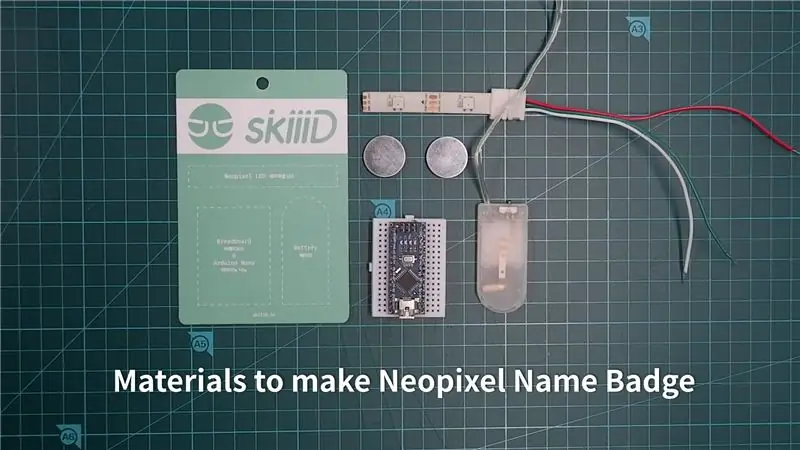

На выставке Maker Faire Seoul 2019 skiiiD раздача Arduino Nano и Neopixel! Инструкция по использованию NeoPixel и Arduino с skiiiD.
Шаг 1: материалы
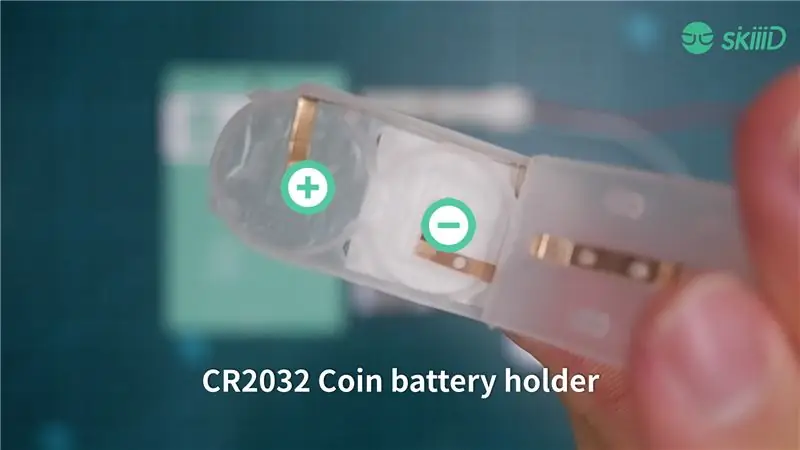
Значок x 1
Батарея типа таблетка CR2032 X2
Держатель для круглой батареи X1
Неопиксельная полоса X1
Arduino Nano X1
Мини-доска для хлеба X1
Шаг 2. Надежно установите батареи CR2032

Поместим батарейки CR2032 в держатель.
Шаг 3. Поместите кабель держателя батареи на доску для хлеба


Подготовьте Arduino Nano и хлебную доску.
Затем вставьте + кабель держателя аккумулятора в VIN.
и - кабель к GND
Шаг 4: Neopixel



Определить правый порт Neopixel
Шаг 5. Ознакомьтесь с рекомендациями по пинам от SkiiiD
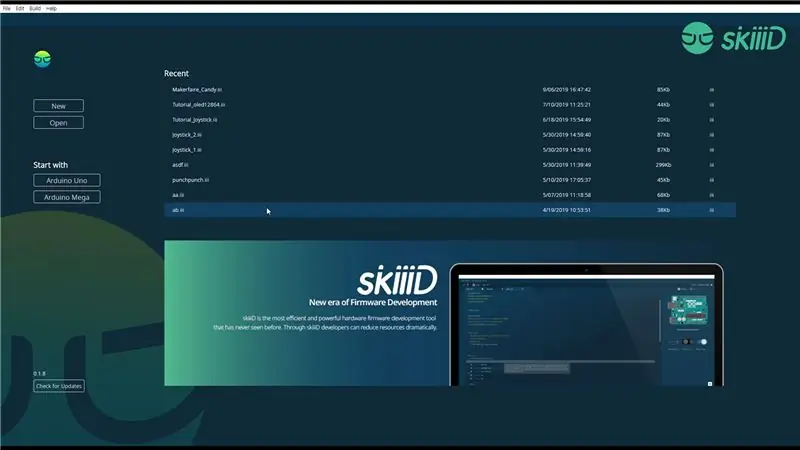
Нажмите кнопку «Создать».
Шаг 6:
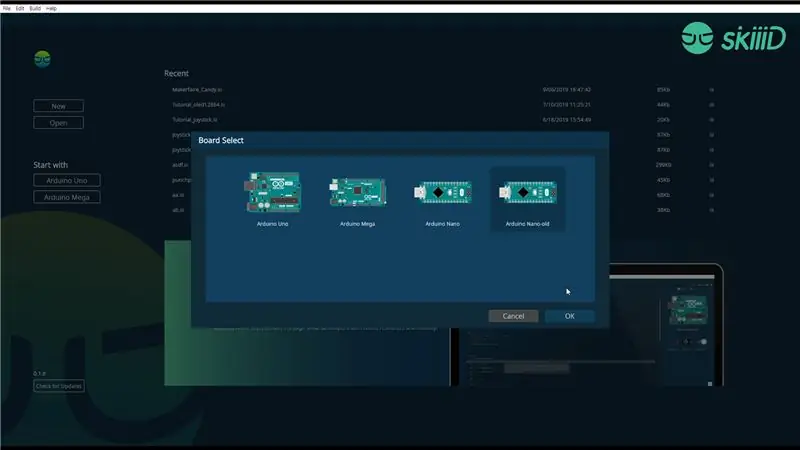
Затем выберите подготовленную доску. В нашем случае мы используем Arduino Nano (старый загрузчик).
Шаг 7:
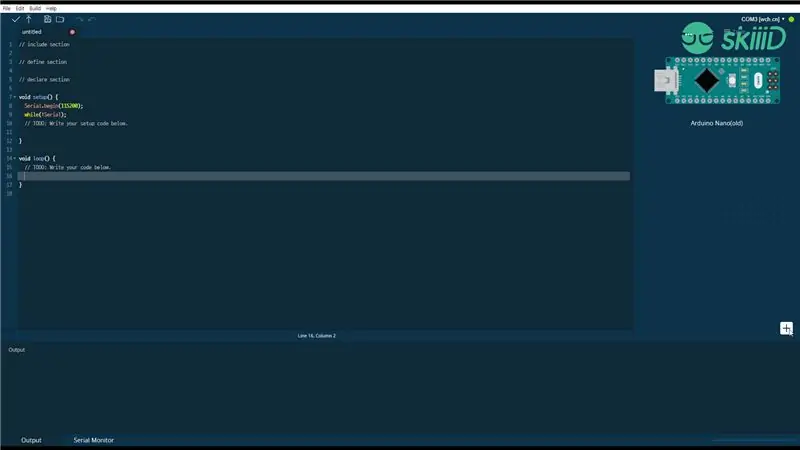
Нажмите кнопку + справа.
Шаг 8:
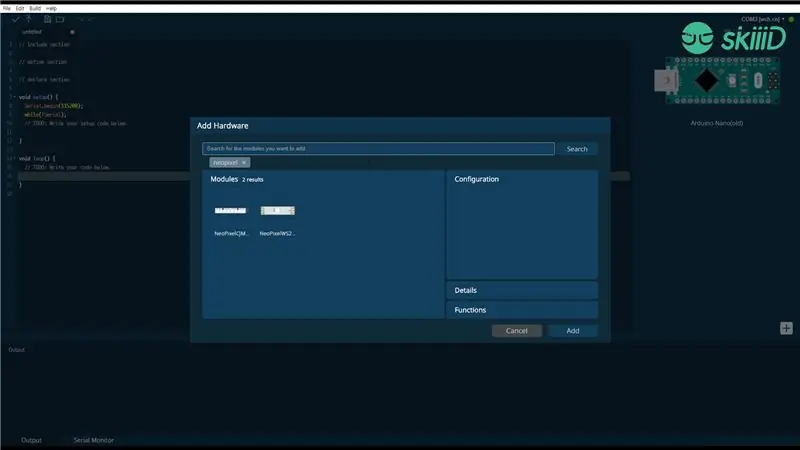
Найдите или выберите Neopixel SW2812.
Шаг 9:
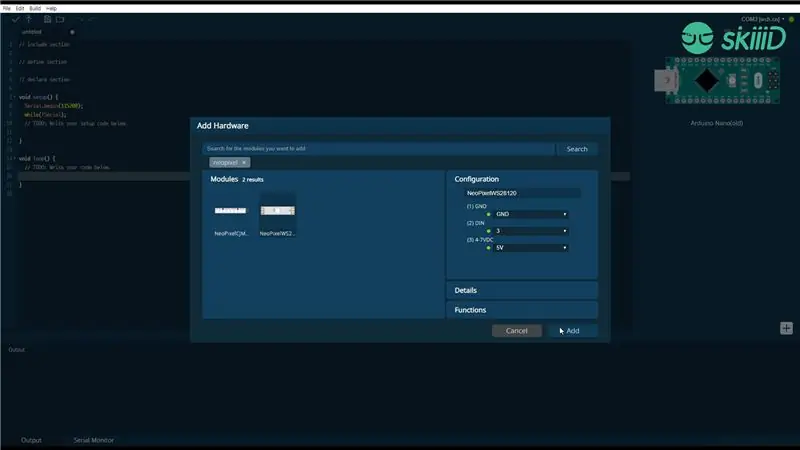
При нажатии на компонент можно выяснить, какой контакт рекомендуется.
* вы можете настроить его
GND: GND
DIN: 3
4-7 В постоянного тока: 5 В
Шаг 10:

В соответствии с индикацией Pin, поместите провода Neopixel на макетную плату.
Шаг 11: соберите

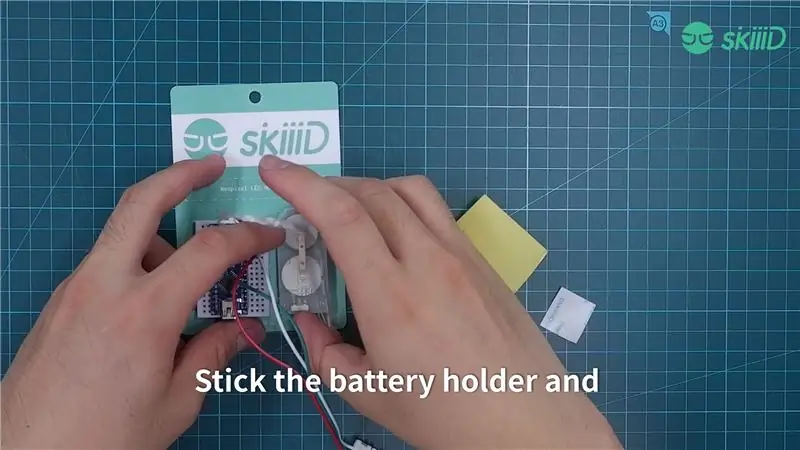

Наклеить все материалы.
Шаг 12: кодирование
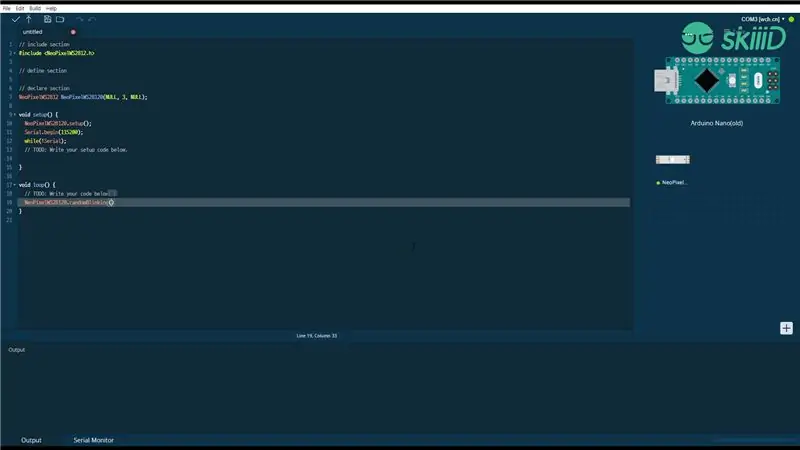
Вернемся к редактору skiiiD.
Введите ниже код или используйте функцию автозаполнения для кодирования.
NeoPixelWS28120.randomBlinking ();
Шаг 13:
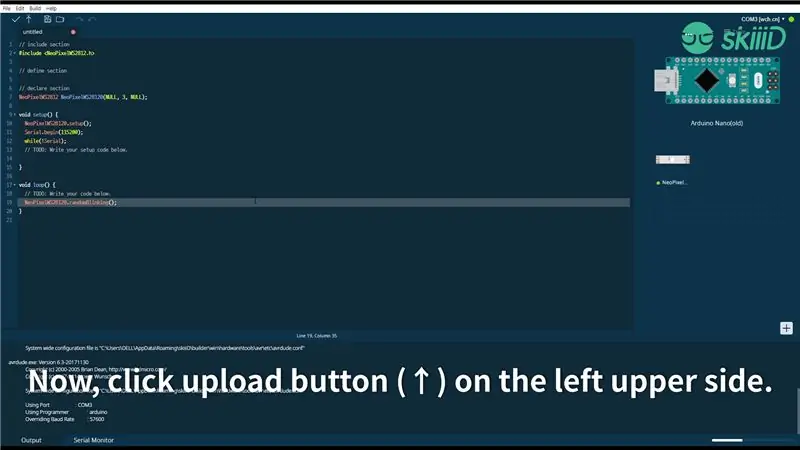
Нажмите кнопку Загрузить слева вверху.
Рекомендуемые:
Монти - Измеряющий монстр Maker Faire: 6 шагов (с изображениями)

Монти - измерительный монстр Maker Faire: Нам нравится ходить на Maker Faires, но 2020 решил иначе. Поэтому вместо этого мы создаем подходящую замену по имени Монти, которая запечатлит атмосферу и поделится ею со всеми
Система приглашения Maker Faire: 5 шагов

Система приглашений Maker Faire: этот проект был создан для выполнения задания, когда я учился в старшей школе в классе коммуникационных технологий в 11 классе. Задача заключалась в том, чтобы сделать креативное приглашение на любое мероприятие, которое вы хотели, например, день рождения, свадьбу, вечеринку и т. Д. То, как наш чай
Создание пользовательского значка USB и имени: 3 шага

Создайте собственный значок и имя USB-накопителя: Привет и добро пожаловать в это короткое руководство! В конце вы сможете изменить этот старый и часто используемый значок флэш-накопителя USB и изменить его имя в окнах. Итак, приступим! PS : Я француз, поэтому могут быть некоторые ошибки или странные предложения, прошу прощения
Blinkybug (версия Maker Faire): 9 шагов (с изображениями)

Blinkybug (версия Maker Faire): ОБНОВЛЕНИЕ: наборы Blinkybug, которые включают в себя все детали для создания 4 ошибок, теперь доступны в онлайн-магазине Maker Store Make Magazine. и воздушные потоки по бли
Как выключить компьютер с помощью классного значка на рабочем столе (Windows Vista): 4 шага

Как выключить компьютер с помощью классного значка на рабочем столе (Windows Vista): в этом руководстве я покажу вам, как выключить компьютер с Windows Vista с помощью классного значка на рабочем столе
